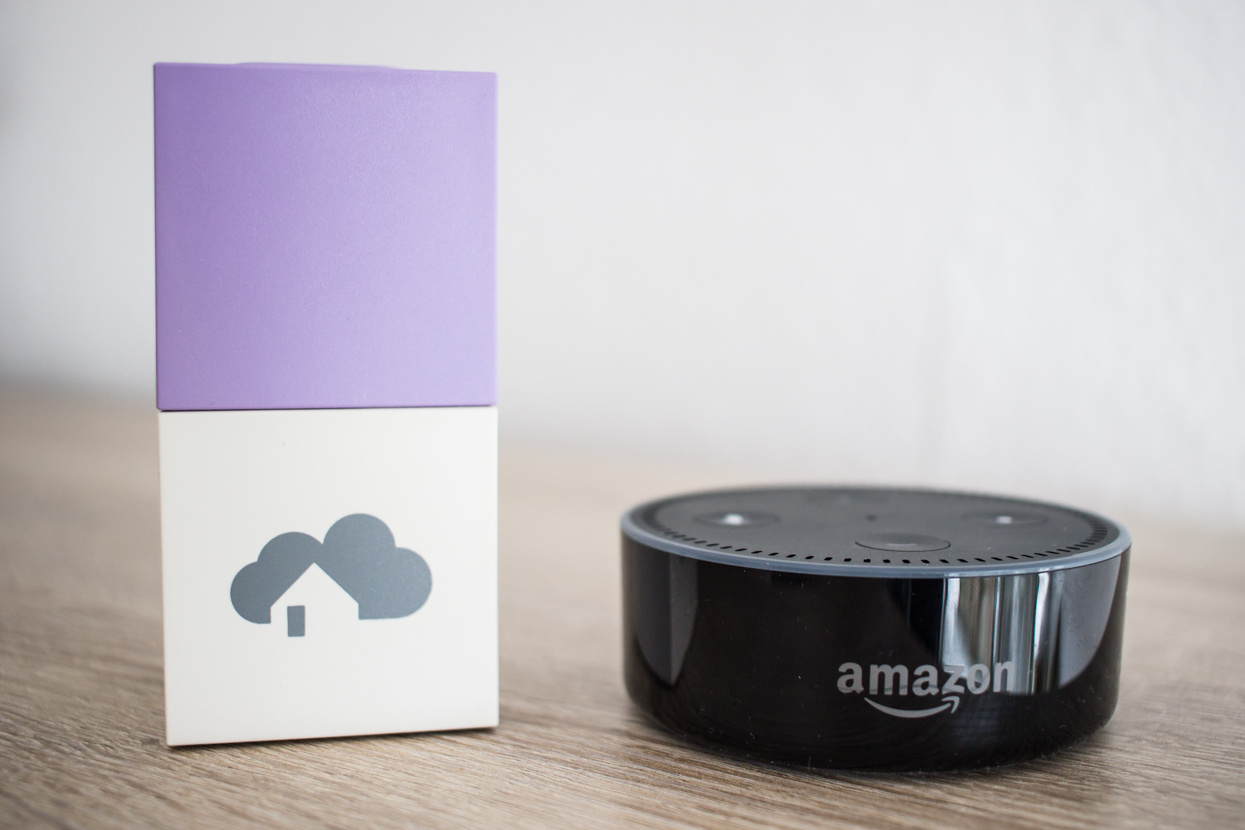Wenn Alexa groß ist, möchte sie der Bordcomputer der Enterprise werden. Bis es soweit ist, bringe ich ihr bei unser SmartHome Geräte zu steuern. Das ist mit homee und IFTTT sogar verblüffend einfach und sorgt für das nötige Trekki-Feeling im Wohnzimmer.
Also Schluss mit den Alexa Easter Egg Spielereien und ran an die Arbeit! In einem anderen Artikel habe ich auch bereits erklärt ich wie man IFTTT für Alexa ToDo- und Einkaufslisten oder zur Verwendung der Logitech Harmony Fernbedienung verwenden kann.

Grundlage für die hier vorgestellte Lösung ist ein homee Brain-Cube, einen IFTTT Account oder den Alexa homee Skill und mehrere ansteuerbare Smart Home Devices.
Artikel Update (letzte Aktualisierung 18.08.2017):
Seit homee Version 2.13 und höher ist IFTTT nicht mehr notwendig. Du kannst direkt den Alexa homee Skill verwenden. Dadurch wird Alexa jetzt nati von homee unterstützt, ganz ohne das IFTTT Zusatzwort „trigger“!
Unsere SmartHome Geräte
Folgende SmartHome Devices sind Bestandteil unseres über Alexa und homee gesteuerten Haushalts:
- Schaltbare Steckdosen (Fritz DECT 200, Fibaro Wall Plug Steckdose, devolo Home Control Schaltsteckdose)
- Sensoren (Fibaro Fenster/Tür Kontakte, Fibaro Motion Sensor, Fibaro Rauchmelder)
- Licht (Fibaro RGBW Controller, Aeotec RGBW Bulb, Domi Tech Bulb)
- Schalter (Fibaro Button)
- Heizkörperthermostate (Comet DECT Heizkörperthermostate)
- Wetterstation (Netatmo Wetterstation)
- Logitech Harmony Hub
Die homee Zentrale
Um unsere verschiedenen funkbasierten Automatisierungslösungen zu steuern verwenden wir die SmartHome Zentrale homee mit dem WLAN Brain-Cube (Grundvoraussetzung) und den Z-Wave Cube (zur Integration des Z-Wave Funkstandards). Das System funktioniert modular je nachdem welche Funkstandards du benötigst. Damit sind wir bei der Auswahl weiterer Sensoren (WLAN und Z-Wave) sehr flexibel.

Flexibilität
Da wir nur zur Miete wohnen war uns Flexibilität besonders wichtig. Weil wir nichts baulich verändern wollten und können war für uns auch klar das wir eine Funklösung brauchen. Letztlich wissen wir nicht was die Zukunft bringt und was wir uns später noch anschaffen möchten. Falls nötig können wir den Cube jederzeit um weitere Cubes für andere Funkstandards erweitern. Die Cubes werden dazu einfach aufeinander gestapelt und sofort ohne irgendeine komplizierte Einrichtung Konfiguration.
Du bezahlst bei Homee einmal die relativ teure Hardware und bekommst dafür eine wirklich gut funktionierende Smart Home Zentrale und die dazugehörige Software. Zur Verfügung steht eine Android, iOS und Web App. Die Software bekommt regelmäßig Updates und es werden immer mehr Geräte unterstützt.
Lösung mit homee Skill
Um Alexa mit homee zu steuern musst du den homee Alexa Skill aktivieren. Die Verbindung zwischen Alexa und homee wird dann automatisch hergestellt.
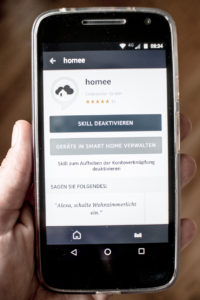
In der homee Weboberfläche kannst du für alle Geräte und Homeegramme ab Version 2.13 die Alexa Unterstützung aktivieren und mehrere verschiedene Rufnamen festlegen.
Dazu wählst du zunächst das entsprechende Gerät aus und aktivierst ganz unten die Amazon Alexa Unterstützung und wählst einen Rufnamen aus.

Der Rufname funktioniert dann für das Beispiel „Leuchte Büro“ aus dem Screenshot wie folgt:
„Alexa, Leuchte Büro einschalten“ und „Alexa, Leuchte Büro ausschalten“ oder eben „Alexa, Licht Arbeitszimmer einschalten“ und so weiter.
Wichtig ist es nur die Geräte hinzuzufügen die man wirklich mit Alexa steuern möchte denn in Summe werden maximal 300 Geräte unterstützt. Das klingt erst einmal viel aber du weißt ja sicher wie das ist, das läppert sich schnell. Wir sind aktuell schon bei über 100.
Lösung mit Hilfe von IFTTT (veraltet)
In der Weboberfläche musst du zuerst dein Homeegramm erstellen und alle Geräte Aktionen zu einer sinnvollen Komposition zusammenführen.
Homeegramm WebHook einrichten
Hier siehst du zum Beispiel das Homeegramm „TV schauen“ welches bereits angelegt ist:
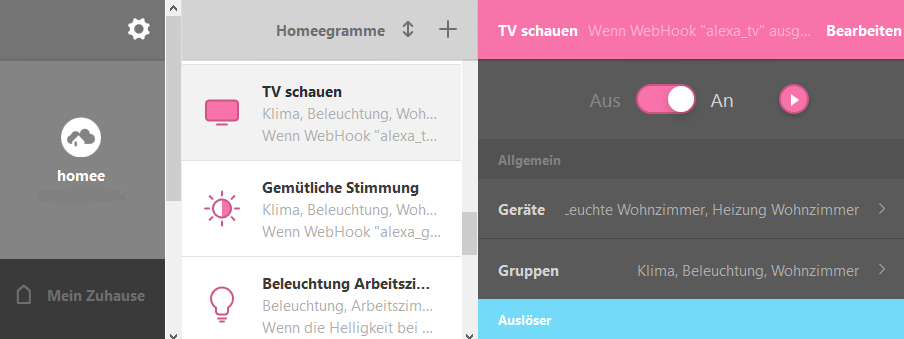
Rechts, oben, unter „Bearbeiten“ > „Homeegramm bearbeiten“ > „ODER“ > „WebHook“ kann eine URL erstellt werden welche wir im Anschluss noch brauchen. Ich habe sie „alexa_tv“ genannt und mir die URL in die Zwischenablage kopiert und danach alle Einstellungen gespeichert.
IFFFT Rezept einrichten
Da Homee Alexa noch nicht direkt unterstützt (Funktion ist geplant) verwende ich IFTTT. IFTTT besitzt bereits eine Alexa Unterstützung. ´
Als erstes erstellt man eine neue IFTTT Anwendung. Diese werden bei IFTTT auch als Rezept bezeichnet.
Unter „My Applets“ > „New Applet“ wählt man dazu den Service „Amazon Alexa (US, UK only)“ aus.
Update: seit dem 10. Februar wird IFTTT durch Alexa in Deutschland offiziell unterstützt.
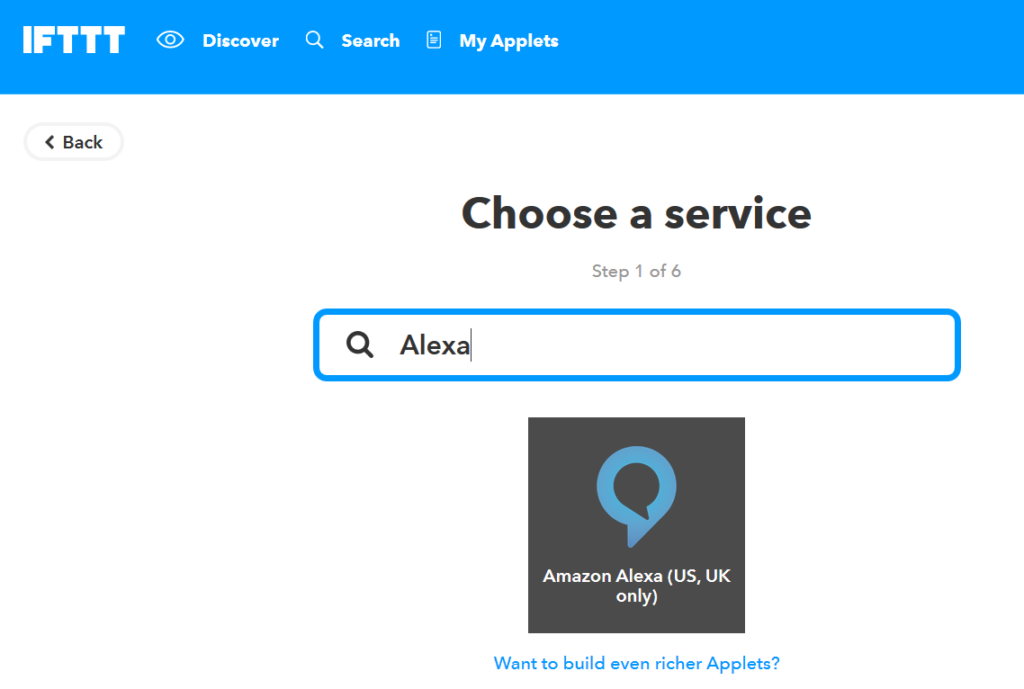
Danach wählt man den Trigger „Say a spezific phrase“ aus.
Mit diesem Trigger kann man ein beliebiges Schlüsselwort in beliebiger Sprache wählen. Um das Homeegramm des Fernsehers zu steuern, wähle ich das Wort „tv“. Es sind aber auch schwierigere deutsche Phrasen mit Umlauten wie „buero licht an“ problemlos möglich. IFTTT unterstützt zwar nicht wirklich Umlaute, deshalb muss man für „ü“ zum Beispiel „ue“ verwenden. Alexa versteht das „ü“ anstandslos.
Danach wählt man als Action Service den „Maker“ aus (das rechte Symbol) und danach“Make a web request“.

Im darauf folgenden Formular muss dann lediglich die URL aus der Zwischenablage eingefügt werden. Alle anderen Felder können bleiben wie sie sind.
Danach darf man nicht vergessen die Aktion zu speichern.
Fertig!

Smart Home Steuerung mit Alexa
Jetzt kann ich jederzeit alles für einen gemütlichen Fernsehabend vorzubereiten indem ich[column-group]
[column]
den homee Skill mit dem Schlüsselsatz verwende:
„Alexa, TV einschalten“.
[/column]
[column]
mein IFTTT Rezept mit dem Schlüsselsatz verwende:
„Alexa, trigger tv“.
[/column]
[/column-group]
Durch dieses eine Kommando werden alle folgenden Aktionen automatisch ausgeführt:
- Home Entertainment-System mit Logitech Hub einschalten (Logitech Aktion Fernsehen)
- Mehrere RGB Lampen in der passenden Fernsehwohlfühlfarbe einschalten (nur wenn dunkel)
- Heizungsthermostate auf Wohlfühl-Temperatur schalten
Aber passt auf wenn ihr webbasierte Lösungen verwendet das euch nicht das hier passiert: